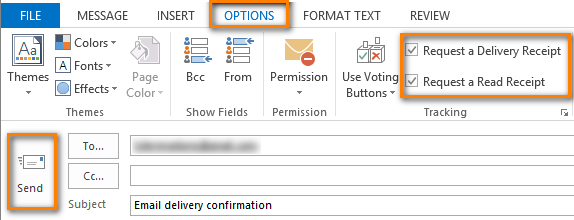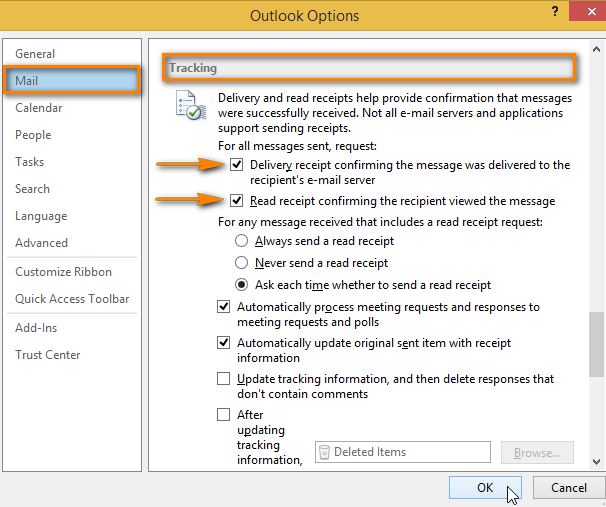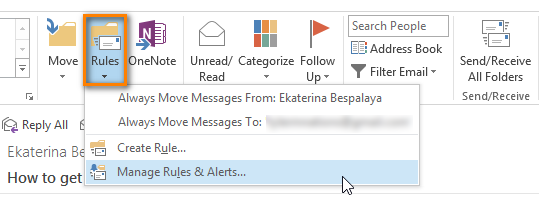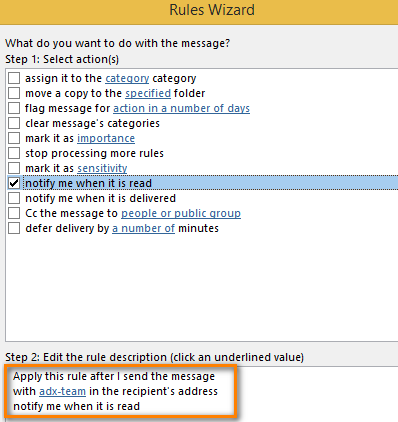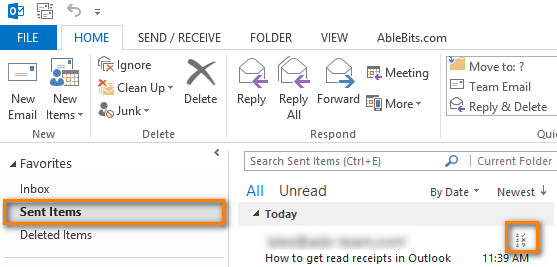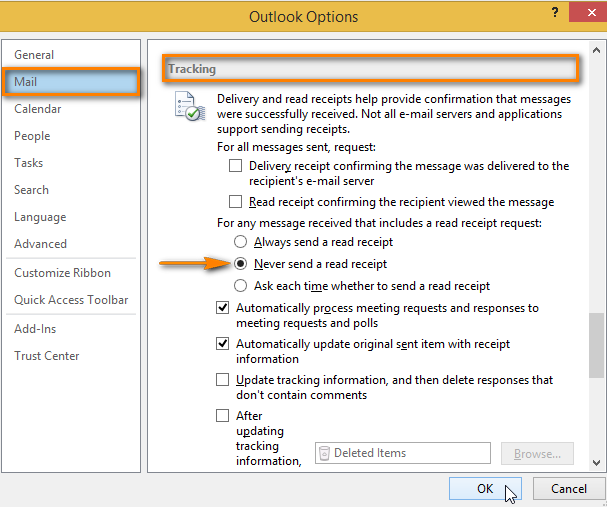Получите подтверждение доставки по электронной почте и прочитайте квитанцию в Outlook
Вы хотите убедиться, что люди получают ваши электронные письма? Уведомления о доставке и прочтении Outlook уведомят вас, когда ваше сообщение будет доставлено и открыто. В этой статье вы узнаете, как отслеживать отправленные сообщения и отключать запросы на получение уведомлений о прочтении в Outlook 2019, 2016 и 2013.
Я отправил его, но они его получили? Полагаю, этот животрепещущий вопрос время от времени ставит всех нас в тупик. К счастью, в Microsoft Outlook есть два отличных варианта, которые помогают пользователям узнать, что случилось с их электронными письмами после того, как они нажали кнопку «Отправить». Это уведомления о прочтении и доставке Outlook.
Когда вы отправляете важное сообщение, вы можете запросить один из них или оба сразу. Или вы можете добавить отчеты о прочтении ко всем своим электронным письмам. Можно даже создать специальное правило получения уведомлений о прочтении или отключить запросы уведомлений о прочтении, если они становятся раздражающими. Хотите знать, как это сделать? Заходи и читай эту статью!
Запрос доставки и уведомления о прочтении
Сначала давайте определим разницу между уведомлениями о доставке и о прочтении. А квитанция о доставке информирует вас о том, что ваше сообщение электронной почты было или не было доставлено в почтовый ящик получателя. А квитанция о прочтении показывает, что сообщение было открыто.
Когда вы отправляете электронное письмо, оно отправляется на почтовый сервер получателя, который доставляет его в папку «Входящие». Поэтому, когда вы получаете квитанцию о доставке, это показывает, что сообщение успешно достигло предполагаемого почтового сервера. Это не гарантирует, что электронное письмо находится в папке «Входящие» получателя. Его можно случайно удалить в папку нежелательной почты.
Уведомление о прочтении отправляется лицом, открывшим сообщение. Если вы получили подтверждение того, что ваше письмо было прочитано адресатом, очевидно, что письмо также было доставлено. Но не наоборот.
Теперь я хотел бы показать вам, как запросить доставку и уведомления о прочтении для одного сообщения и для всех отправляемых вами электронных писем. Вы также узнаете, как установить правило на основе получения уведомлений о доставке и прочтении в Outlook 2013.
Отслеживание одного сообщения
Если вы отправляете действительно важное сообщение и хотите быть уверены, что получатель его получит и откроет, вы можете легко добавить запросы на доставку и чтение к этому отдельному сообщению:
- Создайте новое электронное письмо.
- Нажмите на вкладку ВАРИАНТЫ в окне «Новая электронная почта».
- Отметьте «Запросить уведомление о доставке» а также «Запросить уведомление о прочтении» ящики в группе «Отслеживание».
- Нажмите Отправить.

Как только сообщение будет доставлено и получатель откроет его, вы получите уведомление о прочтении электронной почты, как показано ниже.
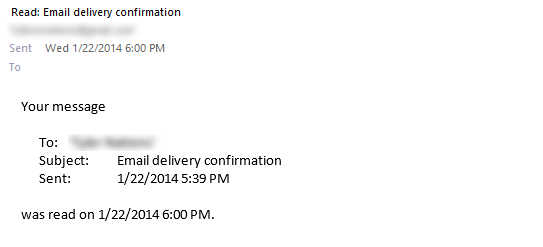
Вы видите, что обычное уведомление по электронной почте обычно содержит имя и адрес электронной почты получателя, тему, дату и время отправки электронной почты, а также время, когда получатель открыл его.
Кстати, если после отправки сообщения вы обнаружили, что забыли прикрепить файл или указать что-то действительно важное, вы можете отозвать это отправленное сообщение.
Следите за всеми отправленными электронными письмами
Давайте представим другую ситуацию. Предположим, что все электронные письма, которые вы отправляете, имеют решающее значение, и вы хотите перепроверить, доходит ли каждое письмо до адресата. Тогда лучше запросить доставку и прочитать квитанции для всех исходящих сообщений:
- Нажмите на вкладку ФАЙЛ.
- Выберите «Параметры» в меню «ФАЙЛ».
- Нажмите «Почта» в диалоговом окне «Параметры Outlook».
- Прокрутите вниз до области отслеживания.
- Проверить «Уведомление о доставке, подтверждающее, что сообщение было доставлено на почтовый сервер получателя» а также «Уведомление о прочтении, подтверждающее, что получатель просмотрел сообщение» коробки.
- Нажмите «ОК».

Теперь вы знаете, как отслеживать отдельное сообщение и все исходящие электронные письма. Что, если вы хотите получать отчеты о прочтении только для писем с вложениями или для писем с определенными словами в теме или теле письма? Узнайте решение в следующей части статьи.
Создайте правило уведомления о прочтении
Outlook 2010 и 2013 позволяют установить специальное правило для получения уведомлений о доставке и прочтении. Это означает, что вы будете получать уведомления, если будут выполнены определенные условия. Выполните следующие шаги, чтобы установить правило в соответствии с вашими потребностями:
- Запустите Outlook.
- Перейдите на вкладку ГЛАВНАЯ -> группа Переместить.
- Щелкните Правила.
- Выберите параметр «Управление правилами и оповещениями» в раскрывающемся списке «Правила».

- Нажмите на вкладку Правила электронной почты в окне, которое отображается на вашем экране.
- Нажмите кнопку Новое правило, чтобы запустить Мастер правил.
- Выбирать «Применить правило к сообщениям, которые я получаю» или же «Применить правило к сообщениям, которые я отправляю» в разделе Начать с пустого правила.
- Нажмите “Далее.
- Отметьте условие (я) из предложенного списка.
Например, я выбираю условие ‘с конкретными словами в адресе получателя’. Это означает, что я запрашиваю уведомление о прочтении только у тех получателей, у которых есть определенные слова в их адресах электронной почты. Что такое конкретные слова? Не стесняйтесь открывать ниже.
- В поле под списком условий нажмите на ссылку (подчеркнутое значение) для редактирования описания правила.
В моем случае подчеркнутое значение ‘конкретные слова’.
- Введите слово или фразу для поиска в адресе получателя.
- Нажмите «Добавить», и слова появятся в списке поиска.
- Нажмите OK, чтобы сохранить изменения.
Мы вернулись к мастеру правил, и в поле под списком условий я вижу, что описание правила почти завершено.
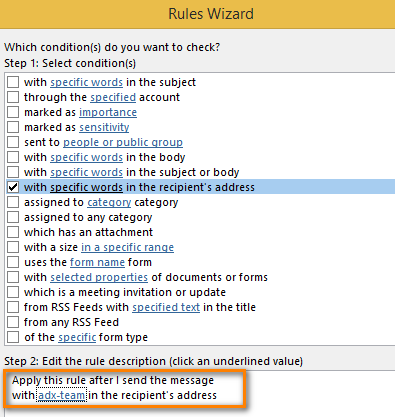
- Нажмите Далее, чтобы перейти к списку действий.
- Отметьте необходимое действие. В моем случае я хочу получать уведомления, когда сообщение прочитано, поэтому я выбираю ‘уведомить меня, когда оно будет прочитано’ вариант.

- Нажмите “Далее.
- Выберите любые исключения из вашего правила, если считаете это необходимым.
Мне для моего ничего не нужно.
- Нажмите “Далее.
- Проверьте, все ли верно в описании вашего правила. Вы также можете указать имя правила или настроить параметры правила.
- Нажмите Готово.
- В окне «Правила и оповещения» сначала нажмите «Применить», а затем «ОК».
Теперь правило запроса уведомления о прочтении настроено! Таким образом, я буду получать отчеты о прочтении только для писем, которые я отправляю на адреса с определенными словами.
Отслеживание ответов на получение
Вместо того, чтобы прокручивать сотни уведомлений о прочтении в папке «Входящие», используйте следующий прием, чтобы увидеть всех получателей, прочитавших вашу электронную почту.
- Перейдите в папку «Отправленные».
- Откройте сообщение, которое вы отправили с запросом. Обычно он отмечен специальным знаком, как на скриншоте ниже.

- Щелкните Отслеживание в группе Показать на вкладке СООБЩЕНИЕ.

Теперь вы можете видеть, сколько получателей прочитали ваше сообщение и когда они это сделали.
Примечание. Кнопка «Отслеживание» не появится, пока вы не получите хотя бы одну квитанцию. После того, как вы получите первое письмо в папку «Входящие», может пройти несколько минут, прежде чем кнопка станет доступной.
Отключить запросы уведомлений о прочтении
Теперь давайте посмотрим на запрос уведомления о прочтении с точки зрения получателя.
Если вы получаете его раз в год, вы, скорее всего, подтвердите, что получили сообщение. Но если вас постоянно просят отправлять уведомление о прочтении каждого полученного вами сообщения, однажды это может напрячь ваши нервы. Что ты можешь сделать?
Способ 1.
Запрос уведомления о прочтении в Outlook 2013 выглядит так, как показано на следующем снимке экрана.
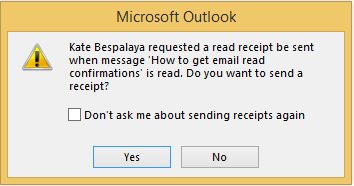
Примечание. Сообщение с запросом отображается, только если дважды щелкнуть сообщение электронной почты, чтобы открыть его. Если вы прочитаете сообщение в области предварительного просмотра, окно запроса не появится. В этом случае вам нужно переключиться на другой адрес электронной почты, чтобы появился запрос о прочтении.
Если вы не хотите, чтобы отправитель знал, что вы открыли и прочитали это конкретное письмо, просто выберите «Нет». Тем не менее, вы, скорее всего, получите запрос снова. Если вы не хотите, чтобы это произошло, выберите «Больше не спрашивайте меня об отправке квитанций» флажок.
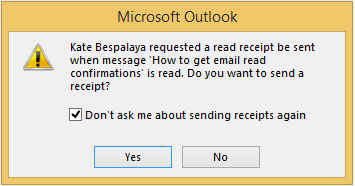
В следующий раз, когда вы получите сообщение, содержащее запрос о прочтении, Outlook не будет показывать никаких уведомлений.
Способ 2
Есть еще один способ заблокировать запросы о прочтении.
- Перейдите в ФАЙЛ -> Параметры.
- Выберите «Почта» в меню «Параметры Outlook» и перейдите в область «Отслеживание».
- Выберите «Никогда не отправлять уведомление о прочтении» переключатель.
- Нажмите «ОК».

Если вы выберете «Всегда отправлять уведомление о прочтении» вариант, Outlook будет автоматически возвращать квитанции отправителям. Сообщение с запросом больше не будет вас беспокоить. Похоже, это еще один хороший выход. 🙂
Совет: обратите внимание на ссылки, которые вы нажимаете в получаемых вами электронных письмах. Все сокращатели URL (например, bit.ly) умеют отслеживать ваши клики. Сообщение также может содержать изображение для отслеживания, поэтому, когда вы загружаете изображение, оно может активировать код отслеживания, и станет ясно, что электронное письмо открыто.
Службы отслеживания электронной почты
Если и отправитель, и получатель используют Microsoft Outlook с Exchange Server, запросить уведомление о доставке и получить уведомление, когда получатель откроет письмо, не составит труда. Но не все почтовые клиенты поддерживают эту функцию подтверждения почты. Что делать тогда?
Существует множество сервисов для отслеживания вашей электронной почты. Наиболее известны getnotify.com, сделали ониreadit.com, whoreadme.com. Все они используют один и тот же принцип в своей работе. Когда вы будете готовы отправить свое сообщение, вы просто добавляете адрес службы отслеживания к адресу электронной почты получателя, и ваше сообщение автоматически и незаметно отслеживается. Как только получатель откроет письмо, вы получите уведомление от сервиса, и ваш получатель не узнает об этом. Информация, которую вы получаете, варьируется от службы к службе. Большинство из них сообщают вам, когда ваше сообщение было открыто, сколько времени потребовалось получателю, чтобы прочитать его, и где адресат находился, когда он получил сообщение.
Примечание. Службы отслеживания электронной почты не могут дать вам 100% гарантию того, что ваша электронная почта была прочитана. Они могут отслеживать только HTML-сообщения (не текстовые). Электронные письма в формате HTML обычно содержат изображения, которые часто отключены по умолчанию или заблокированы. Службы полагаются на вставку сценариев в содержимое электронной почты, которое должно быть доставлено получателю, но большинство современных почтовых программ вызывают предупреждения о небезопасном содержимом, включенном в сообщение. Именно поэтому работа многих трекинговых служб подошла к концу.
Ни уведомления о доставке/прочтении Outlook, ни службы отслеживания электронной почты не могут гарантировать, что получатель прочитал и понял сообщение. Но, тем не менее, уведомления о доставке и прочтении являются одними из самых полезных инструментов, которые предоставляют вам Outlook 2016, 2013 и 2010.